
Բովանդակություն:
- Քայլ 1: Տեսանյութ (ինչպես է այն աշխատում)
- Քայլ 2: Պահանջվում են մասեր և գործիքներ
- Քայլ 3: Blynk հավելվածի կարգավորում
- Քայլ 4: Blynk- ի անջատիչի կարգավորում
- Քայլ 5. Nodemcu- ի և Blynk- ի կարգավորում Arduino IDE- ում
- Քայլ 6: mingրագրավորում
- Քայլ 7: Շղթայի դիագրամ
- Քայլ 8: Սարքը Google Օգնականի հետ կապելը
- Քայլ 9: Կատարված է… !!!!:)
- Հեղինակ John Day [email protected].
- Public 2024-01-30 09:50.
- Վերջին փոփոխված 2025-01-23 14:48.
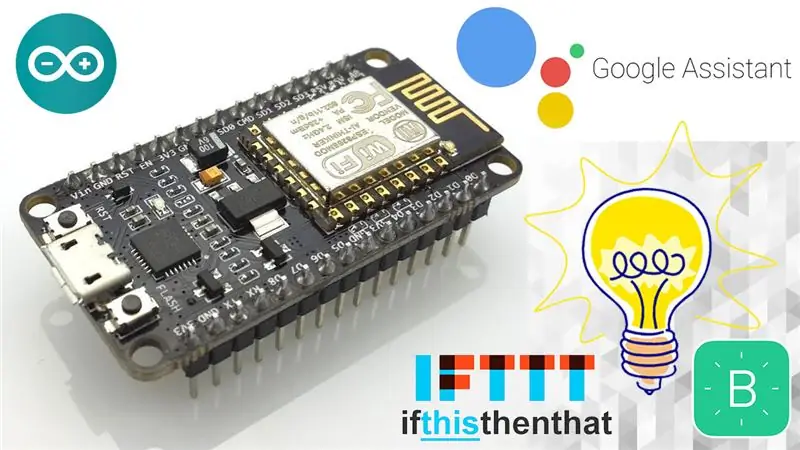
Հիանալի չէ՞ր արդյոք միացնել կամ անջատել G oogle օգնականի օգնությամբ.. !!!
Այսպիսով, այս Instructables- ում ես ցույց կտամ, թե ինչպես կառավարել ցանկացած էլեկտրական սարքավորում Google- ի օգնականի օգնությամբ, ինչպես Amazon- ի Alexa- ն:
Շատ կոմերցիոն սարքեր արդեն կան շուկայում նման կիրառման համար, բայց ես ուզում էի ունենալ իմ սեփական պարզ և էժան սարքը, և միշտ հաճելի էր նոր բաներ սովորել::)
Նայեք ստորև բերված իմ քայլերին ՝ ձեր սեփական խելացի անջատիչը կատարելու համար:
Քայլ 1: Տեսանյութ (ինչպես է այն աշխատում)


Նայեք վերևի տեսանյութին ՝ սարքի աշխատանքի արագ տեսքի համար:
Քայլ 2: Պահանջվում են մասեր և գործիքներ



Բաղադրիչների ցուցակ
1. Նոդեմկու
2. Ռելեի մոդուլ (կախված է այն սարքերի քանակից, որոնք ցանկանում եք վերահսկել)
3. Արական-իգական ցատկող լարեր
4. LED (սկզբնական կապերը ստուգելու համար)
5. Նախատիպի տախտակ (անհրաժեշտության դեպքում)
6. AC վարդակից վարդակից և AC վարդակից
7. DC սնուցման աղբյուր (5V աղբյուր Nodemcu- ի և Relay մոդուլի համար)
8. USB մալուխ Nodemcu- ի համար
Գործիքների ցուցակ
1. Oldոդման երկաթ
2. Լարի կտրիչ
3. Պտուտակահաններ
4. Մուլտիմետր
5. AC մեկուսիչ ժապավեն
Քայլ 3: Blynk հավելվածի կարգավորում
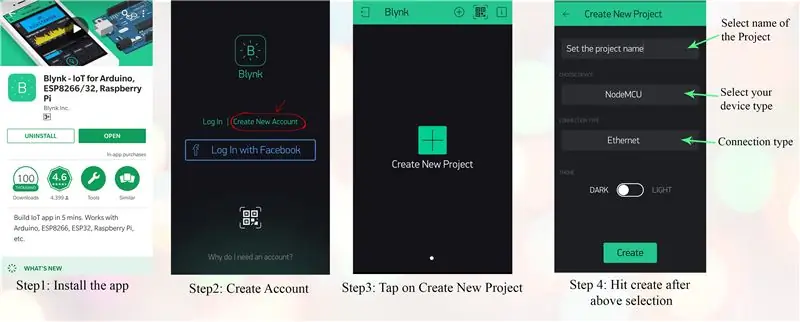
քայլեր (մանրամասն ուղեցույցի համար)
1. Ներբեռնեք Blynk ծրագիրը iOS- ի կամ Android- ի համար `ըստ ձեր սարքի
2. Ստեղծեք ձեր Blynk հաշիվը
3. Կտտացրեք Ստեղծել նոր նախագիծ
4. Այժմ ընտրեք ձեր սարքաշարը, այսինքն ՝ Nodemcu- ն այս գործի համար (Blynk Supported Hardware) և ապա ընտրեք կապի տեսակը:
5. Այժմ պատճենեք ձեր Auth Token- ը (դա եզակի նույնացուցիչ է, որն անհրաժեշտ է ձեր սարքը ձեր սմարթֆոնին միացնելու համար) կամ կարող եք նշանը ուղարկել ձեր փոստի հասցեին
Քայլ 4: Blynk- ի անջատիչի կարգավորում
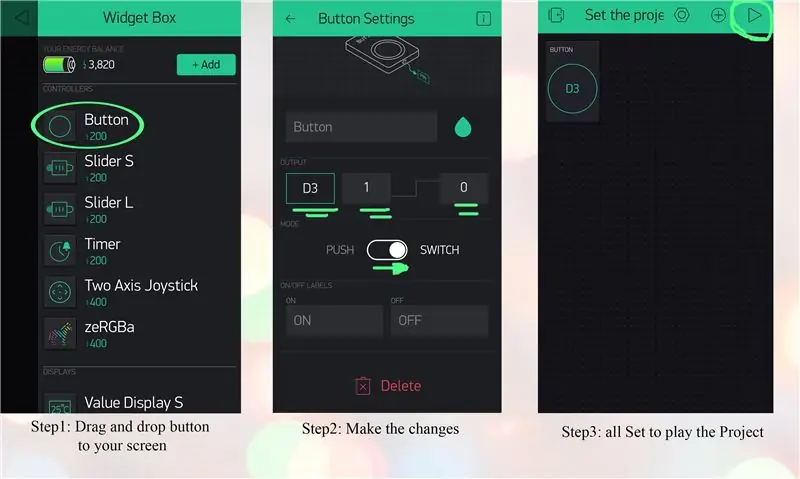
Քայլեր
1. Հպեք կտավի ցանկացած վայրում ՝ վիջեթների տուփը բացելու համար:
2. Քաշեք և թողեք «Կոճակը» ձեր էկրանին
3. Այժմ կտտացրեք կոճակին և կատարեք փոփոխությունը, ինչպես ցույց է տրված պատկերի հրահանգում (դարձրեք սահիչը սեղմումից դեպի անցում, և ես ընտրեցի D3 կապը այս նախագծի համար, բայց ցանկացած այլ քորոց կարող է ընտրվել)
4. Նախագիծը գործարկելու համար կարող եք թակել «խաղալ»
Քայլ 5. Nodemcu- ի և Blynk- ի կարգավորում Arduino IDE- ում
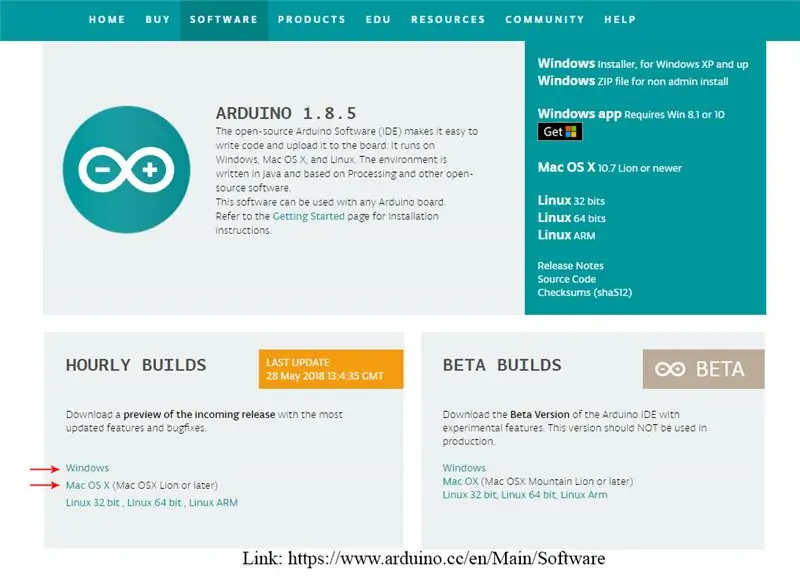
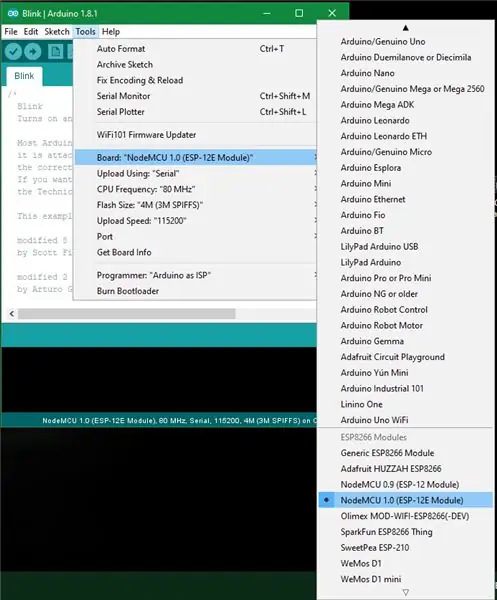
Քայլեր
1. Տեղադրեք Arduino IDE- ն (հղում ՝
2. Այժմ տեղադրեք Nodemcu գրադարանը (Ref տեսանյութի հղում ՝
3. Այժմ տեղադրեք Blynk գրադարանը (Ref տեսանյութի հղում ՝
4. Այժմ բացեք Arduino IDE- ն և փոխեք հետևյալ կարգավորումները ՝ Գործիքներ → Տախտակ → NodeMCU 1.0
Քայլ 6: mingրագրավորում
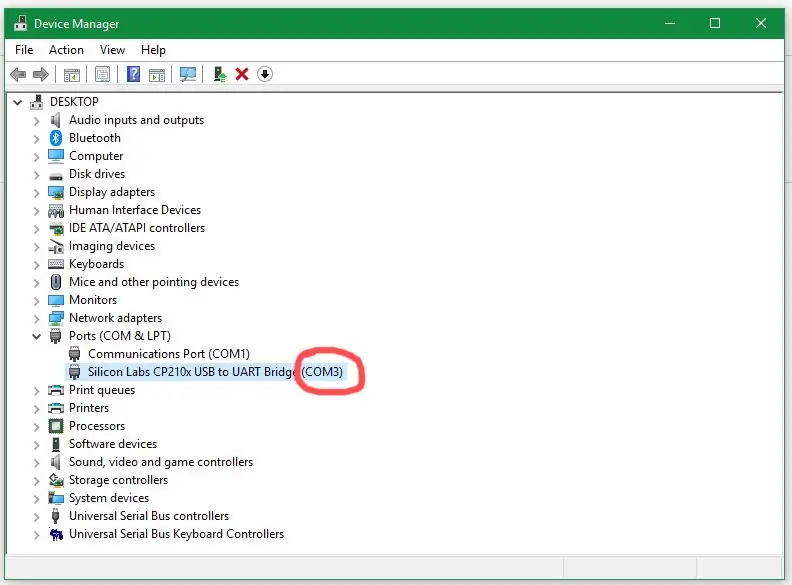
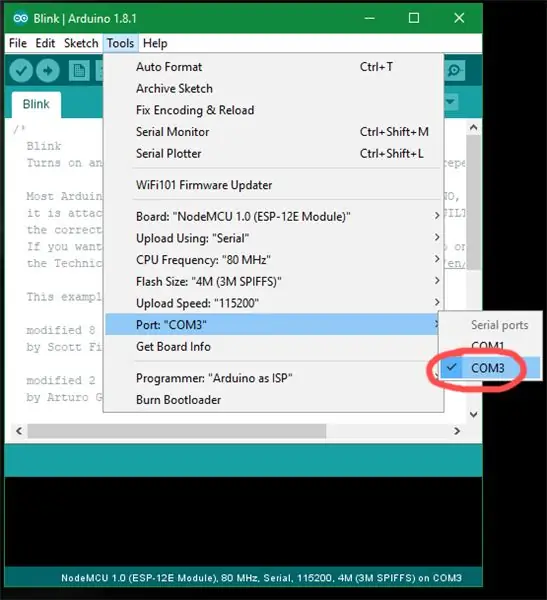
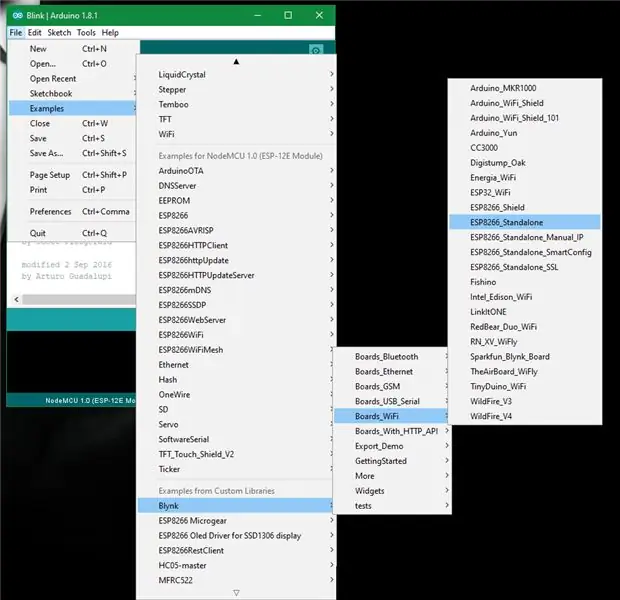
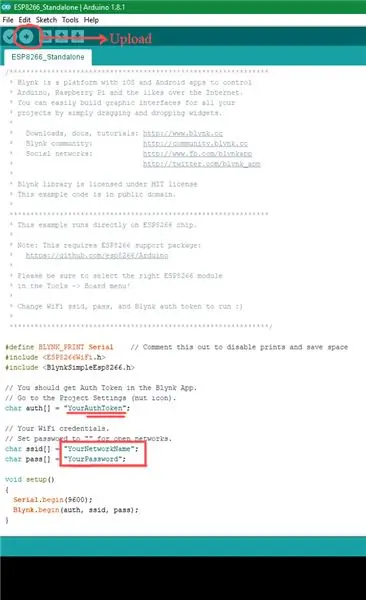
Քայլեր
1. Միացրեք Nodemcu- ն համակարգչին USB մալուխի օգնությամբ
2. Այժմ բացեք ձեր համակարգչի Device Manager- ը և նշեք COM պորտի համարը
3. Այժմ բացեք Arduino IDE- ն և գնացեք Գործիքներ `ցանկալի COM պորտի համարը ընտրելու համար, ինչպես ցույց է տրված նկարում
4. mingրագրավորման այժմ գնացեք, Ֆայլ → Օրինակներ → Blynk (գուցե անհրաժեշտ լինի ոլորել ներքև) → Boards_WiFi → Esp8266_Standalone
5. Այժմ դուք պետք է երեք բան փոխեք ծրագրի վրա և ավարտեք, ավելացրեք Blynk հավելվածից ավելի վաղ պատճենված AuthToken- ը, այժմ ավելացրեք ssid անունն ու գաղտնաբառը, որը ձեր WiFi id- ն ու գաղտնաբառն է:
6. Այժմ սեղմեք ծրագրակազմի վերբեռնման կոճակը, դա կարող է որոշ ժամանակ տևել
Քայլ 7: Շղթայի դիագրամ
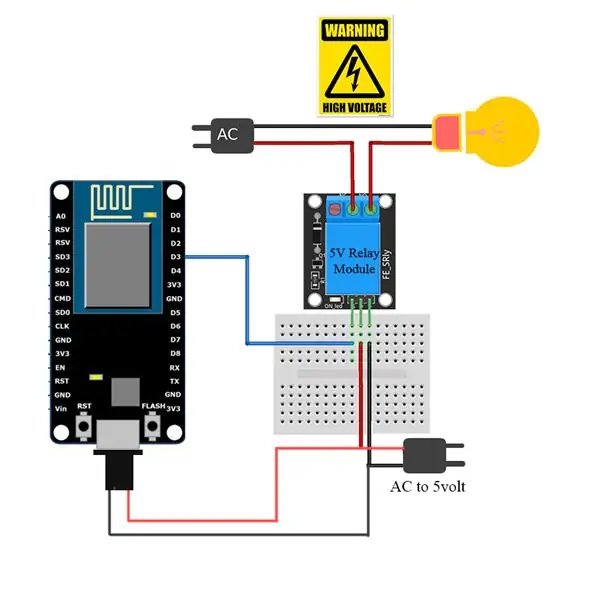
Կապը կատարեք վերը տրված սխեմայի համաձայն և ապահով աշխատեք բարձր լարման հետ աշխատելիս: Եթե ցանկանում եք, կարող եք բաց թողնել ռելեի հատվածը և վերահսկել ցածր լարման սարքերը ՝ օգտագործելով տրանզիստոր կամ MOSFET (ինչպես ցույց է տրված տեսանյութում ՝ LED- ի վերահսկման միջոցով)
Քայլ 8: Սարքը Google Օգնականի հետ կապելը
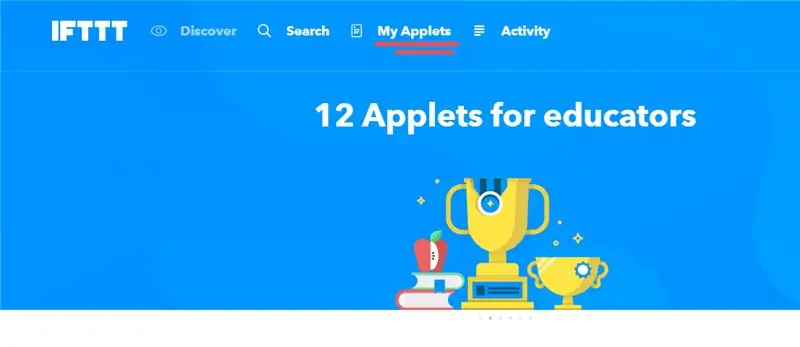

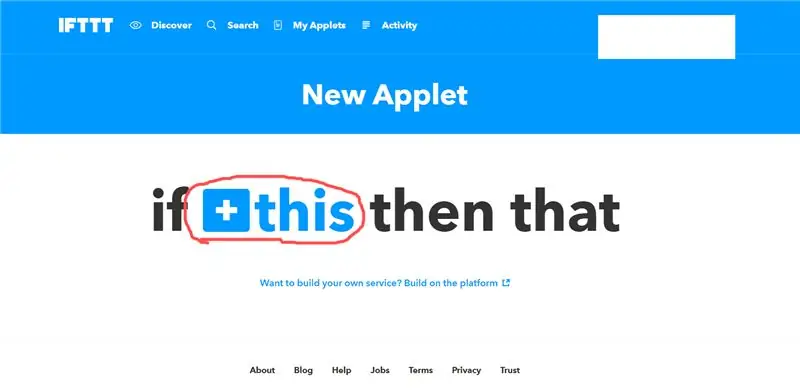
Այժմ Google Assistant- ի միջոցով ինտերնետով սարքերը վերահսկելու համար անհրաժեշտ է կատարել հետևյալ քայլերը.
1. Գնացեք IFTTT կայք (https://ifttt.com)
2. Գրանցվեք ՝ օգտագործելով ձեր Google հաշիվը (նույն Google հաշիվը, որն օգտագործում եք Google Օգնականի միջոցով)
3. Մուտք գործելուց հետո կտտացրեք «Իմ ապլետները» և ընտրեք «Նոր հավելված»
(դրանով մենք կսկսենք լույսը միացնել)
4. Այժմ կտտացրեք «սա» և որոնման տողում որոնեք «Google Assistant» և կտտացրեք այն
5. Երբ մուտք գործեք, կտտացրեք միացեք և թույլտվություն տվեք
6. Այժմ ընտրեք ձգանը, այստեղ ես ընտրեցի առաջին տարբերակը «Ասա պարզ արտահայտություն» և հաջորդ էջում արա այնպես, ինչպես ցույց է տրված վերևում պատկերում: հրամանը ձեր կողմից կտրվի օգնականին:
7. Այժմ ստեղծվում է ձգանը, ապա ընտրեք «որ»
8. Որոնեք «Webhooks» և միացեք: Այնուհետեւ լրացրեք տվյալները ըստ վերը նշված պատկերի
URL: "https://188.166.206.43/Auth Token/update/D0"
(D0- ը Nodemcu- ի D3 կապն է, որը համարժեք է arduino uno- ի քորոցին) օգտագործումը միացնելու համար ["1"]
9. Այժմ կտտացրեք «Ավարտել»
10. Այժմ ստեղծեք ևս մեկ նոր հավելված ՝ նույն կերպ, ինչպես նկարագրված է վերևում ՝ լույսն անջատելու համար: Գործընթացը նույնն է, ինչ վերևում
կտտացրեք «Իմ ապլետները» և ընտրեք «Նոր հավելված» → կտտացրեք «այս» → որոնեք «Google Assistant» → ընտրեք ձգանը → «Ասեք մի պարզ արտահայտություն» և հաջորդ էջում արեք այնպես, ինչպես ցույց է տրված վերևում նկարում → ստեղծվում է ձգան → ընտրեք «որ» → Որոնեք «Webhooks» և միացեք: Այնուհետև լրացրեք տվյալները ըստ վերը նշված պատկերի URL- ի ՝ "https://188.166.206.43/Auth Token/update/D0" (D0- ը Nodemcu- ի D3- ի համարանիշն է, որը համարժեք է arduino uno- ի քորոցին) օգտագործումը անջատելու համար ["0"] → Այժմ սեղմեք «Ավարտել»
#Ավելի լավ հասկանալու համար խնդրում ենք անցնել վերը նշված պատկերներով:
Քայլ 9: Կատարված է… !!!!:)
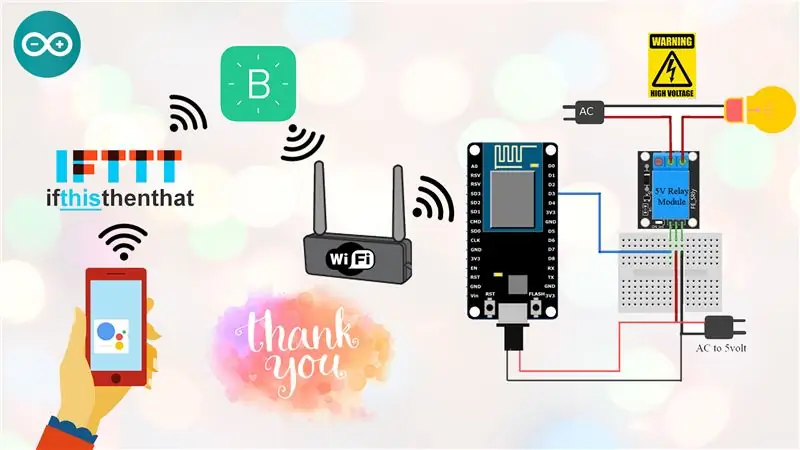
Արված է. Դա շատ պարզ, ինչպես նաև շատ թույն նախագիծ է `փորձելու համար:
Շնորհակալություն
Խորհուրդ ենք տալիս:
DINO ԽԱ US ՕԳՏԱԳՈՐՈՄ LDR: 5 քայլ

DINO GAME USD LDR: Dinosaur Game- ը, որը նաև հայտնի է որպես T-Rex Game և Dino Runner, ներկառուցված դիտարկիչ խաղ է Google Chrome վեբ դիտարկիչում: Խաղը ստեղծվել է Սեբաստիան Գաբրիելի կողմից 2014 թվականին, և դրան կարելի է մուտք գործել ՝ Google Chrome- ում անցանց ռեժիմում տիեզերագնացը սեղմելով: A L
DUAL LED BLINKER 555 TIMER IC- ի ՕԳՏԱԳՈՐՈՄ. 5 քայլ

DUAL LED BLINKER 555 TIMER IC. Հուսով եմ, որ այս հրահանգը կօգնի ձեզ դուր գալ և բաժանորդագրվել իմ ալիքին
SERVO MOTOR CONTROL ՕԳՏԱԳՈՐՈՄ WIFI ԵՎ BLYNK. 5 քայլ

SERVO MOTOR CONTROL USING WIFI AND BLYNK. Ողջույն, տղերք, այս ուսանելի ծրագրում եկեք սովորենք, թե ինչպես վերահսկել servo շարժիչի շարժունակությունը WiFi- ի միջոցով ՝ օգտագործելով Node MCU և Blynk հավելվածը:
WISTISTAND CONTROLLER ՕԳՏԱԳՈՐՈՄ PLUTOX: 4 քայլ
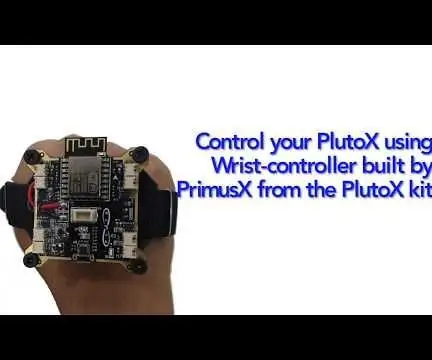
WRISTBAND CONTROLLER ՕԳՏԱԳՈՐՈՄ PLUTOX. PrimusX- ը թռիչքի վերահսկիչ է, որն օգտագործվում է PlutoX անօդաչու թռչող սարքում: PrimusX տախտակը հաղորդակցվում է ESP8266-12F- ի միջոցով: Այն ունի նաև MPU և բարոմետր, այնպես որ ես մտածեցի, թե ինչու չկառավարել անօդաչուն ՝ օգտագործելով միայն PrimusX տախտակը և տախտակը կցել իմ դաստակին և վերահսկիչին
BOOST CONVERTER ՕԳՏԱԳՈՐՈՄ Մետաղադրամների բջիջ. 4 քայլ
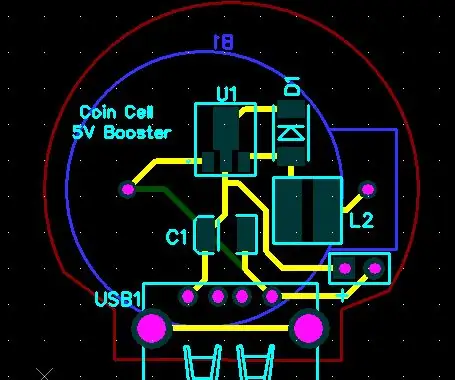
BOOST CONVERTER COIN CELL. Hey Guys … Ահա իմ նոր հրահանգը: Մարտկոցի բջիջներն ամենօրյա կյանքում օգտագործվում են որպես էներգիայի աղբյուր շարժական էլեկտրոնիկայի սնուցման համար: Բջիջների հիմնական թերությունը գործառնական լարվածությունն է: Տիպիկ լիթիումի մարտկոցը ունի նորմալ լարվածություն 3.7 Վ, բայց
